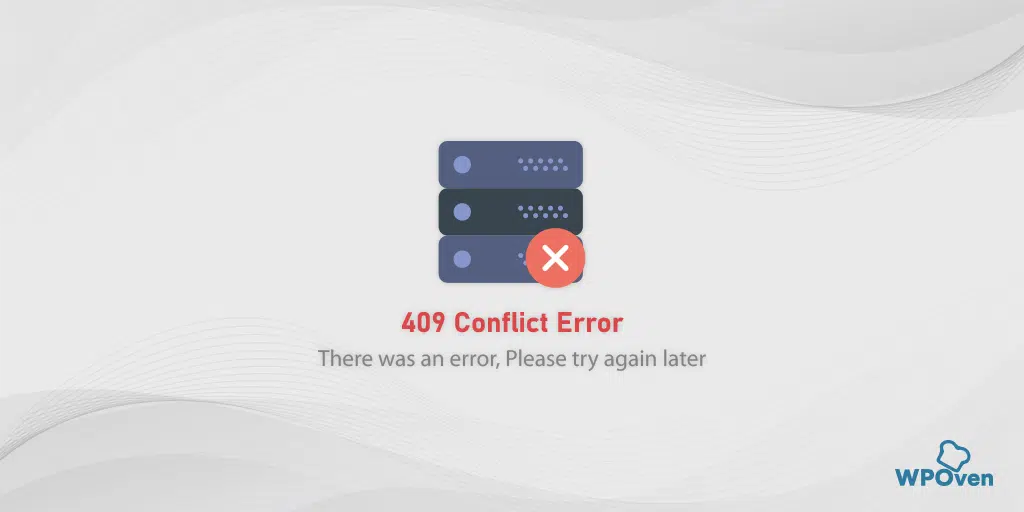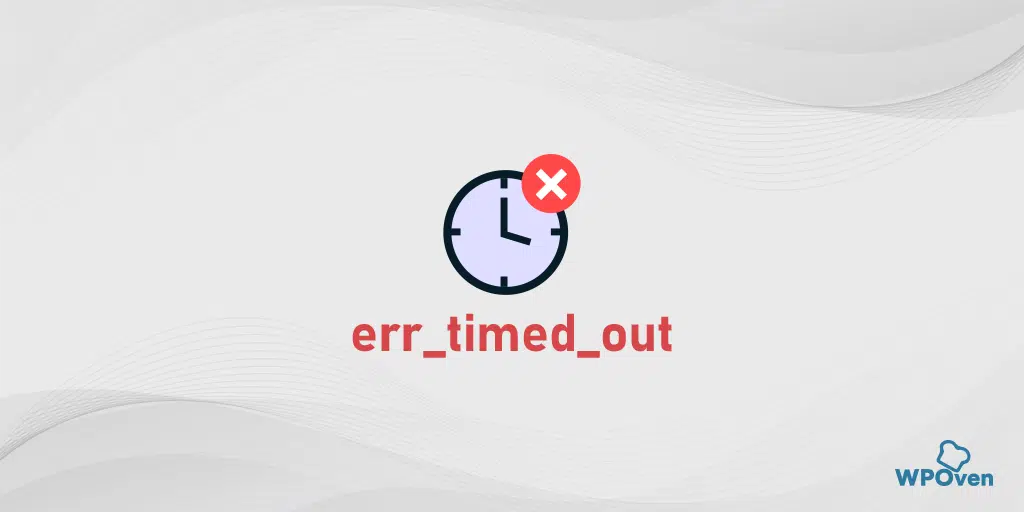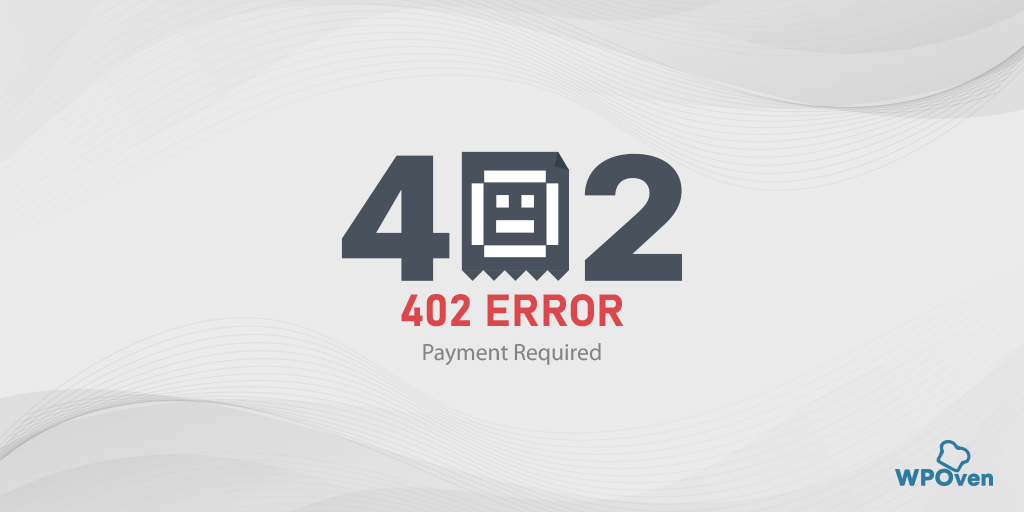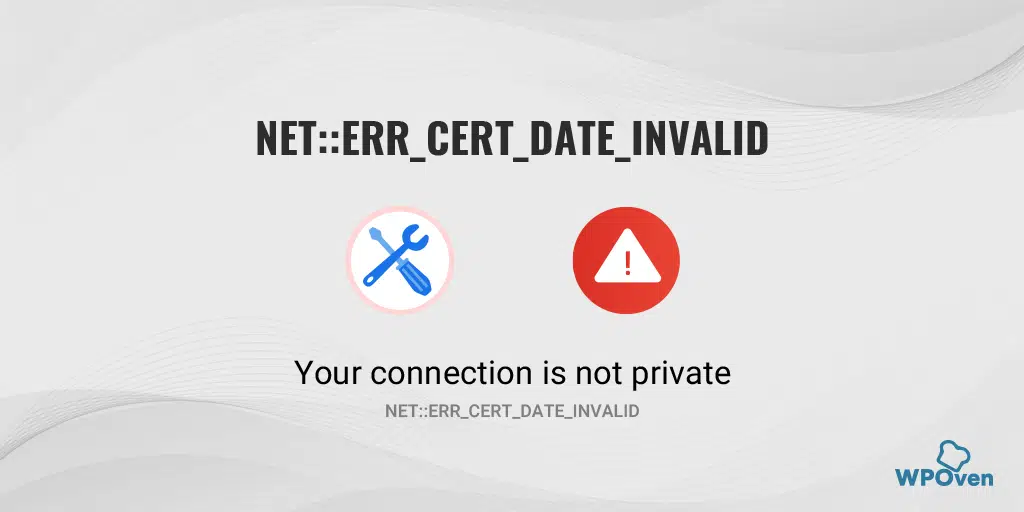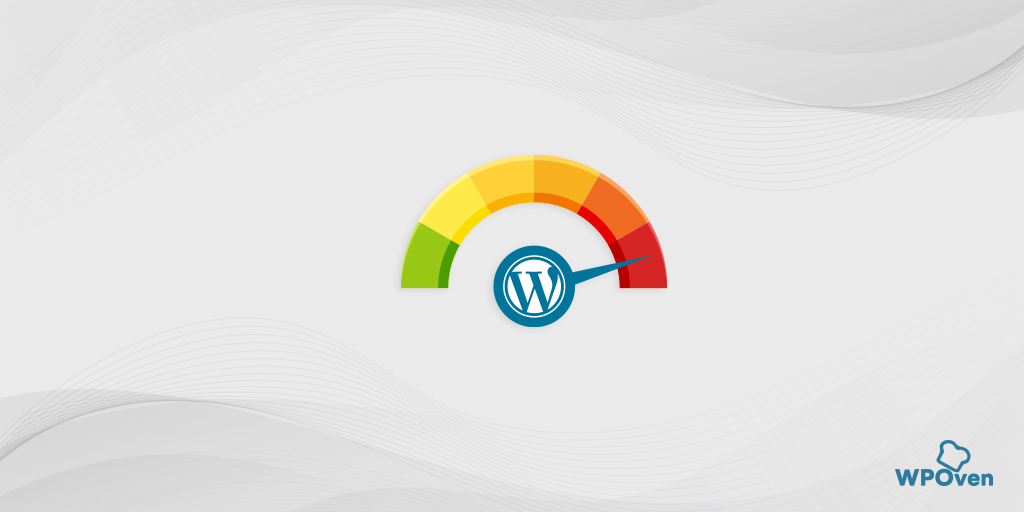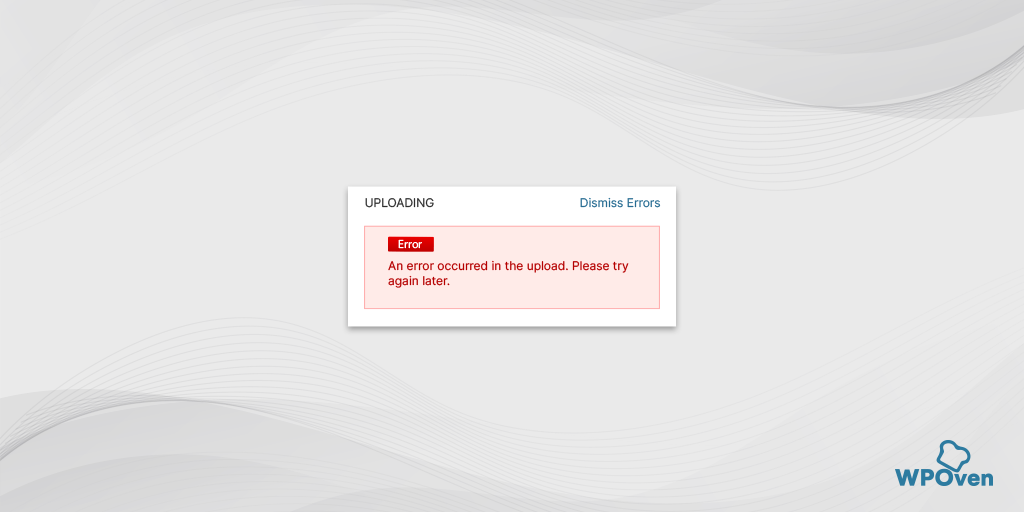Cum se remediază eroarea NET::ERR_CLEARTEXT_NOT_PERMITTED? (5 metode)
Publicat: 2023-12-15Doriți să remediați eroarea NET::ERR_CLEARTEXT_NOT_PERMITTED? Apoi ați aterizat pe postul potrivit.
Această eroare NET::ERR_CLEARTEXT_NOT_PERMITTED este specifică utilizatorilor Android și știm că Android are o cotă de piață uriașă în comparație cu alte sisteme de operare mobile.
Aceasta înseamnă că nu sunteți singurul care este victima acestei erori particulare, dar pot exista mulți utilizatori ca dvs. care au întâlnit sau sunt vulnerabili la acest mesaj de eroare uneori.
Dar nu trebuie să vă faceți griji. În această postare, vom încerca să vă curățăm toate îndoielile cu privire la această eroare și să vă ajutăm să înțelegeți exact ce a mers prost și ce trebuie să faceți pentru a remedia acest lucru.
Așa că rămâneți pe fază și continuați să citiți această postare cuprinzătoare până la sfârșit.
Cum se remediază eroarea Android NET::ERR_CLEARTEXT_NOT_PERMITTED?
Acum, în această secțiune, vom vorbi despre depanarea erorii NET::ERR_CLEARTEXT_NOT_PERMITTED . Pentru aceasta, dacă sunteți un dezvoltator Android, vi se va cere să accesați aplicația Android.
- Activați traficul text clar modificând Androidmanifest.xml
- Lista albă a anumitor site-uri web folosind „network_security_config.Xml”
- Redirecționare HTTP către HTTPS pentru Nginx
- Forțați site-ul dvs. WordPress să folosească HTTPS
- Încărcați site-ul web în browsere moderne
1. Activați traficul text clar modificând Androidmanifest.xml
Prima metodă de depanare pe care o puteți urma este să activați traficul de text clar prin modificarea fișierului androidmanifest.xml. Fiecare aplicație Android are acest fișier Androidmanifest.xml care conține toate informațiile legate de aplicație care sunt cerute de sistemul de operare Android și de alte platforme Android.
Această metodă particulară ocolește ghidul HTTPS strict al Google, prin urmare poate fi o soluție temporară, cu excepția cazului în care site-ul web pe care încercați să îl încărcați este mutat în trafic criptat.
Pentru a activa sau permite Ștergerea traficului, tot ce trebuie să adăugați atributul „android:usescleartexttraffic” și să setați valoarea acestuia la „adevărat” în eticheta „<application>”.
Pentru a naviga și edita fișierul Androidmanifest.xml, urmați pașii simpli de mai jos:
Pasul 1: Mai întâi trebuie să deschideți proiectul Android sau să accesați fișierul .apk al aplicației. Există diferite moduri în care vă puteți deschide și edita proiectul Android, dar pentru confortul dvs. utilizați Android Studio.
Pasul 2: Când vă puteți deschide proiectul Android în Android Studio, navigați în fișierul „AndroidManifest.xml” aflat în structura de directoare a proiectului.
Pasul 3: Când găsiți fișierul „AndroidManifest.xml”, faceți clic pentru a-l deschide într-un editor de text.
Pasul 4: Acum căutați eticheta „<application>” și adăugați acest atribut „android:usescleartexttraffic”
- Găsiți fișierul „AndroidManifest.xml” în structura de directoare a proiectului.
- Deschideți fișierul „AndroidManifest.xml” într-un editor de text sau în IDE.
- Localizați și adăugați următoarea linie de cod „
android:usesCleartextTraffic=”true” în etichetele de deschidere și închidere a aplicației.
<application
android:icon="@drawable/ic_launcher"
android:label="@string/app_name"
android:theme="@style/AppTheme" >
android:usesCleartextTraffic=”true”
</application>
În cazul în care atributul este deja setat la Fals, faceți-l adevărat.
Pasul 5: După aceea, salvați fișierul și ați terminat.
Notă: Rețineți că metoda de mai sus nu este foarte recomandată, deoarece ocoliți securitatea și permiteți trafic nesecurizat către vizualizarea web a aplicației dvs. Android. Acest lucru poate expune informațiile sensibile ale utilizatorului către terți. Prin urmare, această metodă este cea mai potrivită pentru testare sau dezvoltare.
2. Înregistrați un anumit site în lista albă folosind „network_security_config.Xml”
În afară de ceea ce ați văzut în metoda anterioară. Această soluție se concentrează pe permiterea traficului de text clar către anumite domenii în care aveți încredere.
În comparație cu cea anterioară, această metodă este destul de sigură și vă permite doar să conectați pagini web securizate pentru a le încărca pe vizualizarea web a aplicației dvs. Android.
Un lucru de care ar trebui să rețineți este că puteți încerca doar una dintre aceste două metode, fie să activați traficul în text clar pentru toate site-urile web sau aplicațiile, fie să permiteți doar anumite domenii sau aplicații.
Dacă securitatea este cea mai mare preocupare a ta, ar fi mai bine să urmezi metoda menționată mai jos:
Primul lucru pe care trebuie să-l faceți este să creați un fișier network_security_config.Xml. Pentru aceasta, trebuie să vă deschideți proiectul Android în Android Studio și să mergeți la directorul „res” urmând această cale app/src/main/res/xml/network_security_config.xml.
Acum creați un fișier nou numit „ network_security_config.xml ” în directorul res și adăugați următoarea linie de coduri la acesta.
<?xml version=”1.0″ encoding=”utf-8″?>
<network-security-config>
<base-config cleartextTrafficPermitted=”true”>
<trust-anchors>
<certificates src=”system” />
</trust-anchors>
</base-config>
<domain-config cleartextTrafficPermitted=”true”>
<domain>insert_name_of_domain</domain>
<domain includeSubdomains=”true”>insert_sub_domain_including_ip_addresses</domain>
</domain-config>
</network-security-config>
Acest lucru va permite doar unui anumit domeniu să utilizeze text clar. Cu toate acestea, puteți adăuga mai multe domenii sau adrese URL folosind elementele „domeniul include subdomenii”. Dar din motive de securitate, ar fi mai bine să adăugați doar acele domenii sau adrese URL în care aveți încredere.
Acum, salvați fișierul „ network_security_config.xml ” și actualizați fișierul „AndroidManifest.xml” pentru a-l face eficient.
Pentru a face acest lucru, deschideți acest fișier „ AndroidManifest.xml ”, căutați etichetele subelementului aplicației și introduceți următoarea linie de coduri între ele.
<?xml version=”1.0″ encoding=”utf-8″?>
<manifest …>
<uses-permission android:name=”android.permission.INTERNET” />
<application
…
android:networkSecurityConfig=”@xml/network_security_config” …>
…
</application>
</manifest>
Salvați și închideți fișierul „ AndroidManifest.xml ”. Asta este, acum vi se permite să încărcați o pagină web HTTP în Webview.
Citiți: 12 cele mai bune metode de a remedia eroarea NET::ERR_CERT_DATE_INVALID
3. Redirecționare HTTP către HTTPS pentru Nginx
Dacă doriți ca serverele web Nginx să nu afișeze un mesaj de eroare „ NET::ERR_CLEARTEXT_NOT_PERMITTED ” pe WebViw. Le puteți impune să utilizeze HTTPS și să stabilească o conexiune sigură între server și client.
Pentru a face acest lucru posibil, urmați pașii de mai jos:
- Mai întâi, trebuie să deschideți fișierul de configurare Nginx pentru site-ul dvs. urmând oricare dintre aceste căi, /etc/nginx/conf.d sau etc/nginx/nginx.conf.
- Căutați blocul de server care arată numele site-ului dvs. și introduceți următoarea linie de coduri.
<VirtualHost *:80>
ServerName your_website.com # Replace with your domain name
# Redirect HTTP to HTTPS
RewriteEngine On
RewriteCond %{HTTPS} off
RewriteRule ^(.*)$ https://%{HTTP_HOST}%{REQUEST_URI} [R=301,L]
</VirtualHost>
Acest cod va permite redirecționarea de la HTTP la HTTPS. Salvați fișierul pentru a face modificările efective.
Acum testați dacă fișierul de configurare funcționează sau nu urmând această comandă „apachectl configtest”.
Dacă totul se dovedește a funcționa, vi se cere să reporniți serverul Apache urmând comanda de mai jos.
# Ubuntu, Debian
sudo service apache2 restart
# CentOS, Fedora
sudo systemctl restart httpd
4. Forțați site-ul dvs. WordPress să folosească HTTPS
Una dintre cele mai sigure și recomandate metode pentru eroarea NET::ERR_CLEARTEXT_NOT_PERMITTED pe care o puteți urma este să forțați sau să configurați site-ul web care utilizează HTTP în loc de HTTPS. Chiar și motorul de căutare Google consideră site-urile Secure drept unul dintre factorii majori de clasare în SERP-uri.
Puteți consulta blogurile noastre dedicate despre această tehnică de redirecționare., trebuie doar să urmați oricare dintre metodele la alegere și să eliminați eroarea NET::ERR_CLEARTEXT_NOT_PERMITTED.
- Cum funcționează URL-ul de redirecționare WordPress? 5 cele mai bune metode
- Un ghid complet despre migrarea HTTP la HTTPS în WordPress
5. Încărcați site-ul web în browsere moderne
Dacă niciuna dintre metodele de mai sus nu funcționează pentru tine sau te simți suficient de leneș să urmezi metodele de mai sus. Doar accesați site-ul sau domeniul în orice browser modern pe care îl aveți, adică Chrome sau Firefox.

Cu toate acestea, în zilele noastre, dacă încercați să încărcați un site web HTTP pe aceste browsere, este posibil să întâlniți un mesaj de eroare „conexiune, nu privată” sau „semn de conexiune nu este sigură” în bara de adrese.
Dar nu înseamnă că sunteți liber de eroarea NET::ERR_CLEARTEXT_NOT_PERMITTED Samsung , dar totuși, sunteți expus unui risc de securitate și orice date pe care le partajați pe site sunt încă în text clar.
Prin urmare, ar trebui să evitați partajarea sau furnizarea oricăror informații sensibile la detaliile personale site-urilor web care utilizează HTTP. Acesta este motivul principal pentru care Google l-a dezactivat implicit.
Citiți: Cum se remediază eroarea NET::ERR_CERT_AUTHORITY_INVALID? (10 soluții)
Ce este eroarea NET::ERR_CLEARTEXT_NOT_PERMITTED?
NET::ERR_CLEARTEXT_NOT_PERMITTED este un mesaj de eroare afișat în Android System Webview atunci când o aplicație Android încearcă să încarce informații necriptate sau HTTP.
Nu ar trebui să înțelegeți greșit această eroare cu eventuale erori tehnice sau probleme. În mod surprinzător, când încercați să încărcați aceeași adresă URL sau să încărcați aceleași informații în orice browser web. Este posibil să nu întâmpinați erori.
Deoarece NET::ERR_CLEARTEXT_NOT_PERMITTED este afișat în aplicațiile Android, este posibil să înțelegeți greșit că există ceva în neregulă cu aplicația Android în sine. Cu toate acestea, puteți ocoli sau remedia cu ușurință această eroare.
Majoritatea soluțiilor disponibile sunt destinate dezvoltatorilor Android și administratorilor web. Dar dacă sunteți un utilizator final, puteți urma doar câteva metode de depanare, pe lângă încărcarea adresei URL în browserele Web.
Ce este Android Web View?
Dacă sunteți un utilizator final, este posibil să nu aveți idee despre vizualizarea Web Android. Lăsați-ne să vă ajutăm să îl faceți ușor de înțeles.
Este o caracteristică specială a sistemului de operare Android care vă ajută să încărcați pagini web în aplicațiile Android fără a utiliza browsere externe. De asemenea, permite dezvoltatorilor să creeze aplicații hibride care sunt o combinație atât a funcțiilor native, cât și a celor bazate pe web.
În afară de toate aceste caracteristici, singurul demerit al vizualizării Web pe care îl veți găsi este că nu veți obține cantitatea de funcții pe care o obțineți în browser.
Eroarea NET::ERR_CLEARTEXT_NOT_PERMITTED este specifică aplicațiilor Android care utilizează Web View. Nu veți primi o astfel de eroare în timp ce navigați pe site prin browser, adică Chrome sau Firefox.
Cu toate acestea, dacă vizitați un site web nesecurizat sau un site web construit în PHP, este posibil să întâlniți un alt tip de eroare „Conexiunea dvs. nu este eroare privată”.
Ce cauzează eroarea NET::ERR_CLEARTEXT_NOT_PERMITTED?
Eroarea NET::ERR_CLEARTEXT_NOT_PERMITTED a apărut deoarece aplicația dvs. Android încerca să încarce conținut web necriptat prin text clar. Dar de la pornirea versiunii Android 9 (Pie), Google a dezactivat această transmitere a datelor necriptate sau încărcarea paginilor web HTTP în configurația lor implicită.
Acum, această configurație este aplicabilă numai aplicațiilor care folosesc Android View. Acesta este motivul principal pentru care nu veți întâmpina această eroare în browsere chiar și în sistemul de operare Android, ci în aplicațiile Android.
Întregul scop al Google de a impune acest lucru este de a crea un mediu sigur pentru ca utilizatorii să își protejeze informațiile sensibile de terți. Google încurajează dezvoltatorii Android să furnizeze numai site-uri web compatibile cu HTTPS în vizualizarea lor web, mai degrabă decât conexiuni HTTP nesigure. Deoarece HTTPS are diverse beneficii, cum ar fi,
- Securitate îmbunătățită pentru aplicațiile Android
- Încrederea și încrederea utilizatorilor
- Integritatea datelor
- Autentificare
- Beneficii SEO
- Confidențialitate pentru utilizatori și multe altele.
rezumat
Dacă întâmpinați o eroare NET::ERR_CLEARTEXT_NOT_PERMITTED în App Webview pentru Android, înseamnă pur și simplu că aplicația încearcă să încarce un site web HTTP nesecurizat. Din motive de securitate, Google a permis blocarea unor astfel de site-uri web nesecurizate care ar putea compromite informațiile sensibile ale utilizatorului.
Dacă sunteți un dezvoltator Android sau un administrator de site, urmați metodele de mai jos:
- Activați traficul text clar modificând Androidmanifest.xml
- Lista albă a anumitor site-uri web folosind „network_security_config.Xml”
- Redirecționare HTTP către HTTPS pentru Nginx
- Forțați site-ul dvs. WordPress să folosească HTTPS
- Încărcați site-ul web în browsere moderne
Dacă aveți întrebări sau sugestii cu privire la această postare, vă rugăm să ne spuneți în secțiunea de comentarii de mai jos.
Întrebări frecvente
Ce înseamnă Err_cleartext_not_permitted?
NET::ERR_CLEARTEXT_NOT_PERMITTED este un mesaj de eroare afișat în Android System Webview atunci când o aplicație Android încearcă să încarce informații necriptate sau HTTP.
Ce este eroarea Cleartext nu este permisă pe Android?
Eroarea „Text clar nu este permis” pe Android apare de obicei atunci când aplicația dvs. încearcă să facă o solicitare de rețea printr-o conexiune HTTP nesigură (text clar) mai degrabă decât o conexiune HTTPS sigură. Această eroare este o caracteristică de securitate introdusă în Android pentru a încuraja dezvoltatorii să folosească conexiuni securizate pentru transmiterea datelor prin rețea.
Cum se remediază err_cleartext_not_permitted Android
Dacă sunteți un dezvoltator Android sau un administrator de site, urmați metodele de mai jos:
1. Activați traficul text clar modificând Androidmanifest.xml
2. Înregistrați un anumit site în lista albă folosind „network_security_config.Xml”
3. Redirecționare HTTP către HTTPS pentru Nginx
4. Forțați site-ul dvs. WordPress să folosească HTTPS
5. Încărcați site-ul web în browsere moderne

Rahul Kumar este un pasionat de web și un strateg de conținut specializat în WordPress și găzduire web. Cu ani de experiență și angajamentul de a rămâne la curent cu tendințele din industrie, el creează strategii online eficiente care generează trafic, stimulează implicarea și cresc conversiile. Atenția lui Rahul pentru detalii și capacitatea de a crea conținut convingător îl fac un atu valoros pentru orice brand care dorește să-și îmbunătățească prezența online.